-
Schnellstart
-
Modul-Anleitungen
-
-
-
- Publikationen: suchen, filtern, exportieren
- Neue Publikation hinzufügen
- Publikationen mit Forschungseinheiten, -Gruppen und Assoziationen verknüpfen
- ORCID
- Status der Publikation
- Metriken Definition
- Kategorie ändern
- Publikationseinträge Überprüfen
- Benachrichtigungen über die Änderungen
- Neue Publikation hinzufügen (Für Studierende und Doktorierende)
- Submit publication to review
- Alle Artikel anzeigen ( 1 ) Artikel zusammenklappen
-
-
-
- Strukturen (Leitende und Administrierende)
- Benutzerverwaltung
- Rollen reaktivieren/verlängern
- Bestätigte Drittmittel
- Publikationseinträge überprüfen
- Akademische Aktivitäten für andere Person hinzufügen
- Struktur-Objekt z.B. Forschungsgruppe erstellen / Rollen hinzufügen
- Auftritt von Organisationseinheiten im öffentlichen Forschungsportal
-
-
Themenbereiche
-
FAQs und Kontakt
E-Mail-Benachrichtigungen von UNIverse verwalten
Inhalt
Hier finden Sie die Anleitung, die Ihnen hilft die Outlook-Regeln einzurichten. Eine Regel ist eine Aktion, die Outlook Web App automatisch für eingehende oder ausgehende Nachrichten ausgeführt wird. Sie können z. B. eine Regel erstellen, um alle E-Mails, die Sie von UNIverse erhalten in einen extra Unterordner zu verschieben.
Informationen zum Erstellen und Verwalten von Posteingangsregeln im Outlook-Desktopprogramm finden Sie unter Verwalten von E-Mail-Nachrichten mithilfe von Regeln.
Organisieren von E-Mails mithilfe von Ordnern
Bevor Sie die Posteingangsregeln einrichten, müssen Sie einen Ordner erstellen, der für die E-Mail-Umleitung verwendet wird:
- Melden Sie sich in einem Webbrowser bei Outlook Web App mit der URL an: https://mail.unibas.ch/
- Geben Sie Ihren Benutzernamen und Ihr Kennwort ein, und wählen Sie dann Anmelden aus.
Klicken Sie im Ordnerbereich mit der rechten Maustaste auf Ihren Namen, und wählen Sie [Neuen Ordner erstellen] aus.
Oder klicken Sie mit der rechten Maustaste auf Posteingang , um einen Ordner im Posteingang hinzuzufügen, und wählen Sie [Neuen Unterordner erstellen] aus.Geben Sie einen Namen für den Ordner ein, und drücken Sie die Eingabetste.
Hier finden Sie mehr Information.
Wie gelange ich zu Posteingangsregeln?
Klicken Sie auf das Zahnradsymbol in der oberen rechten Ecke und wählen Sie Optionen aus.
Klicken Sie in Optionen auf E-Mail > Posteingangsß und Aufräumregeln.
Elemente auf der Seite „Posteingangsregeln“
Auf der Seite „Posteingangsregeln“ erhalten Sie eine Übersicht über all Ihre Posteingangsregeln. Sie können hier prüfen, was eine Regel bewirkt, Regeln deaktivieren oder aktivieren, neue Regeln erstellen, vorhandene Regeln bearbeiten sowie nicht mehr benötigte Regeln löschen.
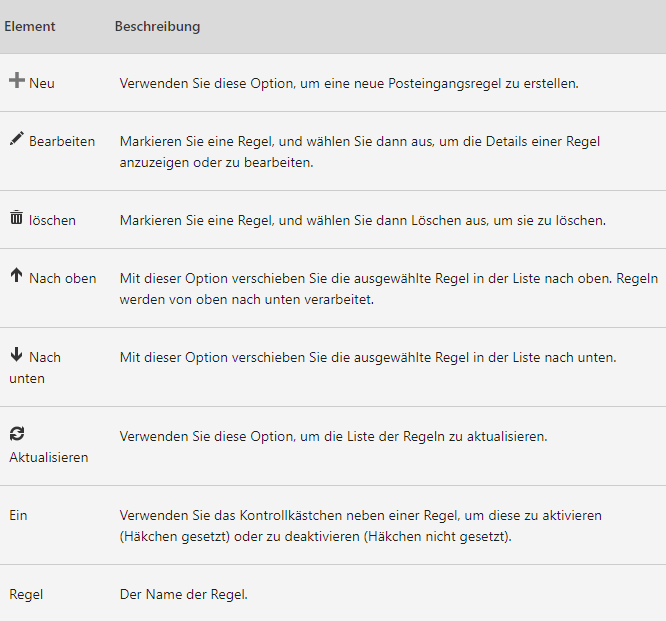
Wie erstelle ich eine neue Regel?
Um eine neue leere Regel mithilfe der Seite Posteingangsregeln zu erstellen, wählen Sie 
- Benennen Sie der Regel, z.B. „Geänderte Publikationen“.
- Im Feld „Wenn die Nachricht eintrifft und all diesen Bedingungen entspricht“ wählen Sie die Kriterien für die Regel aus, z.B. [Enthält diese Wörter] > [im Betreff] und geben Sie in dem nun geöffneten Fenster folgende Text ein:
Eine Publikation aus Ihrer Liste wurde geändert und klicken Sie auf

- Im Feld „Alle folgenden Aktionen ausführen“ klicken Sie auf [Verschieben, kopieren oder löschen] > [Nachricht in Ordner verschieben] und wählen Sie den Ordner aus.
- Klicken Sie oben links auf [OK], um die Regel zu speichern.
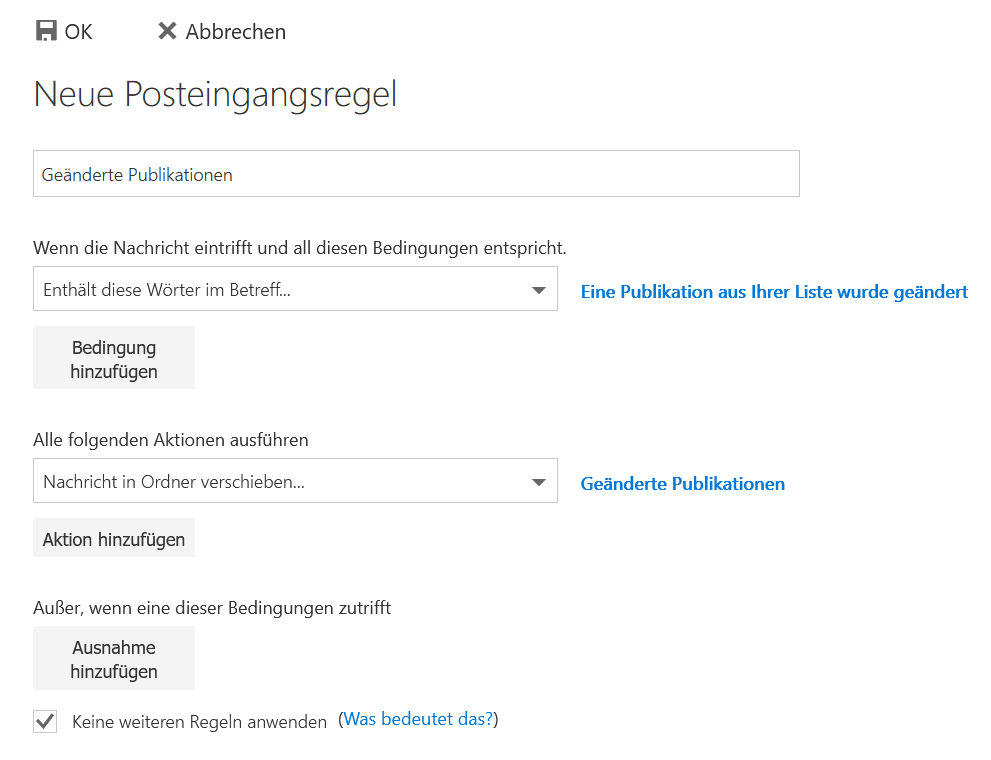
Wie bearbeite ich eine Regel?
Sie können jede Regel bearbeiten, indem Sie sie auswählen und auf 
Wie lösche ich eine Regel?
Wenn Sie über eine Regel verfügen, die Sie nicht mehr benötigen, können Sie sie auswählen und dann 